有關使用者的擴充資訊
應用場景:對於訂單管理,訂單的簽約顧問及其主管需要查看訂單,可以透過權限設定並結合報告關係來實現。但如果與顧問同組的其他成員想要查看訂單,透過權限設定也不是不可能實現。此時,就可以考慮到使用者擴充資訊的設定了。
設定
以上述的訂單管理為例,介紹一下使用者的擴充資訊。
一、表單設計
在這裡,創建「訂單」工作表、「團隊」工作表和「成員管理」工作表。
-
訂單工作表
除了必填欄位外,還需要關聯團隊工作表,指示訂單所屬的團隊,以便該團隊的成員可以查看訂單。
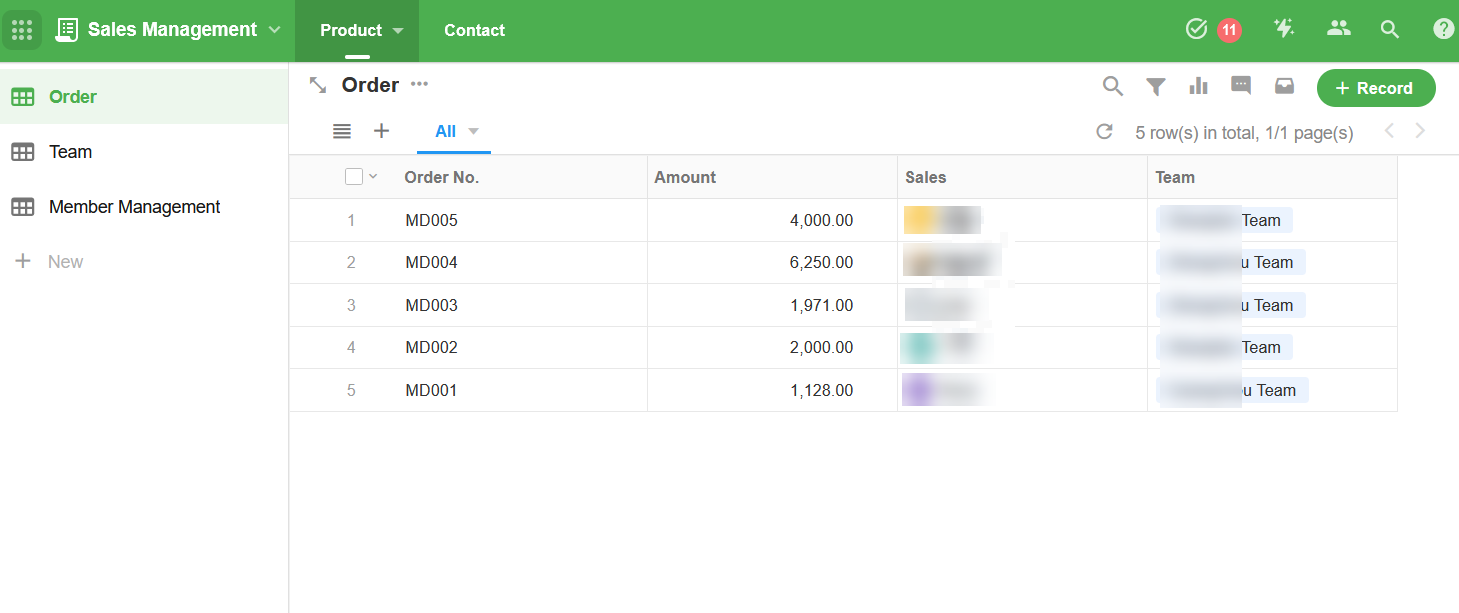
-
團隊工作表
對於團隊管理,新��增常規欄位。
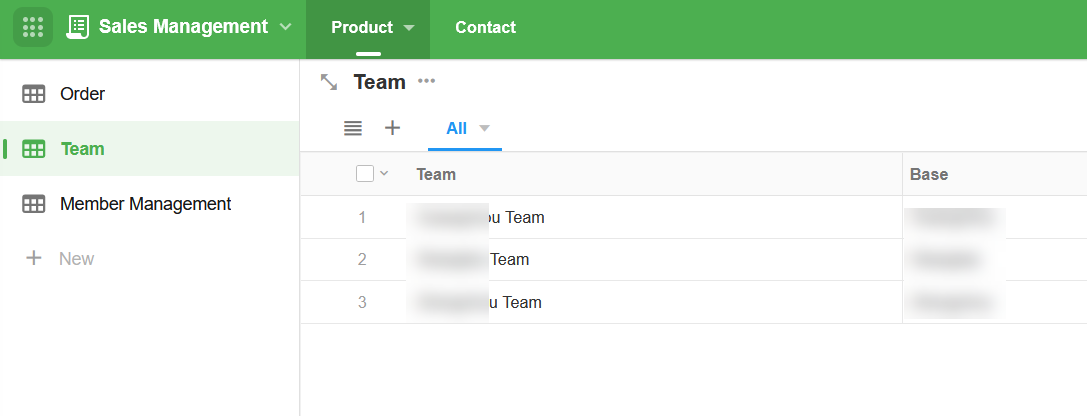
-
會員管理工作表
有兩個欄位,成員欄位和關聯欄位(團隊),它顯示哪些成員屬於團隊。需要注意的是,成員和團隊欄位都是多重選擇的,即多個成員可能屬於一個團隊,或者單一成員可能屬於或管理多個團隊。
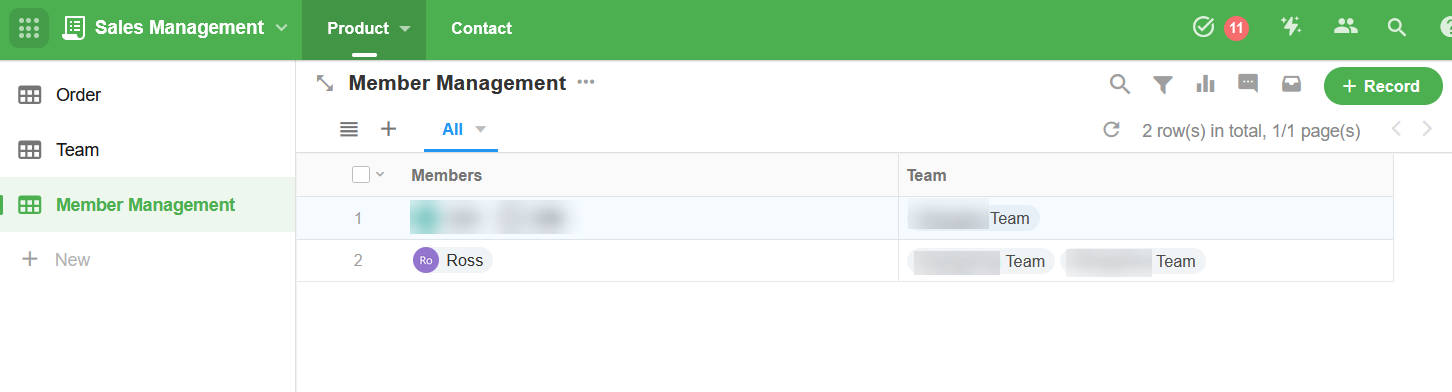
二、啟用使用者擴充訊息
在【使用者】模組中,點選【擴充】> 【創建使用者擴充資訊表】。
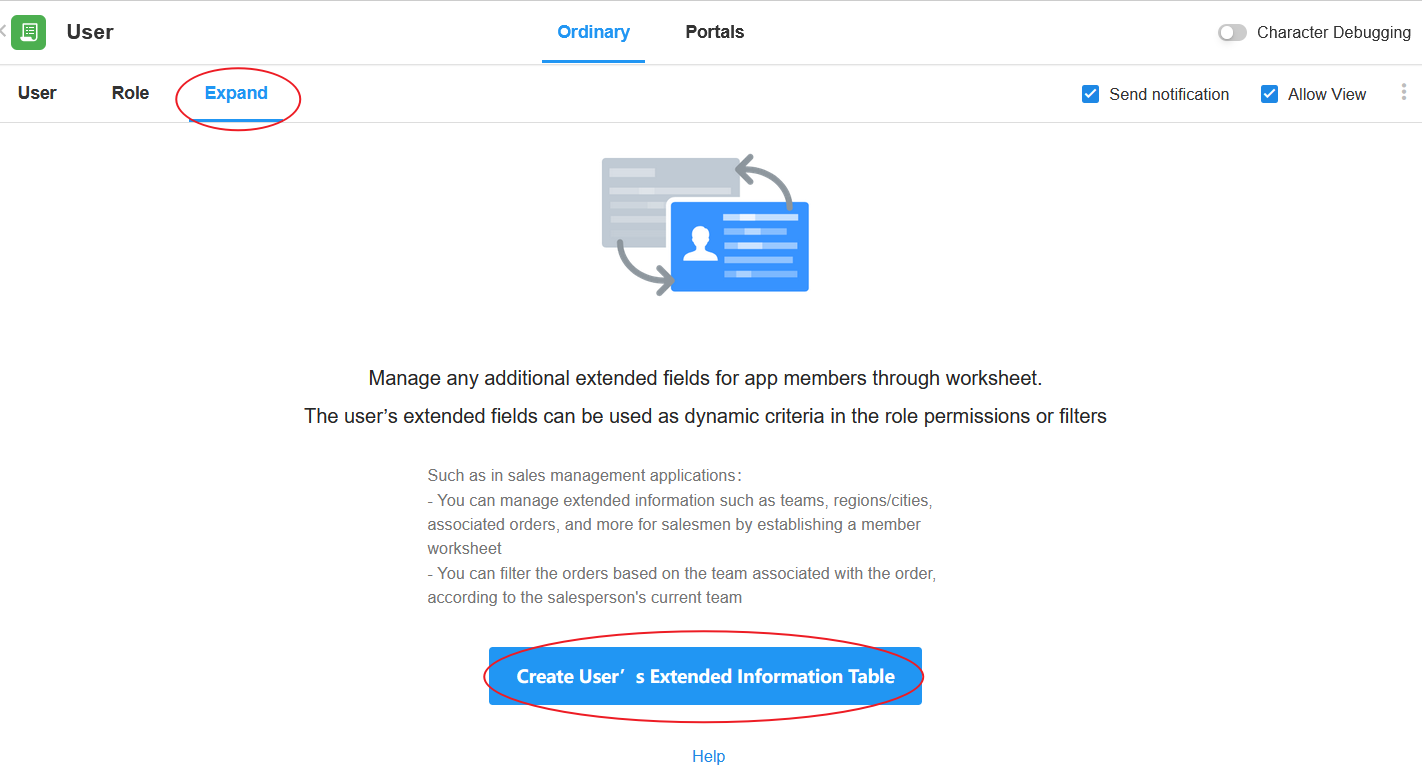
這一步是創建帳戶和管理物件之間的權限映射。在第一步中,我們創建了會員管理工作表,在這裡選擇它。
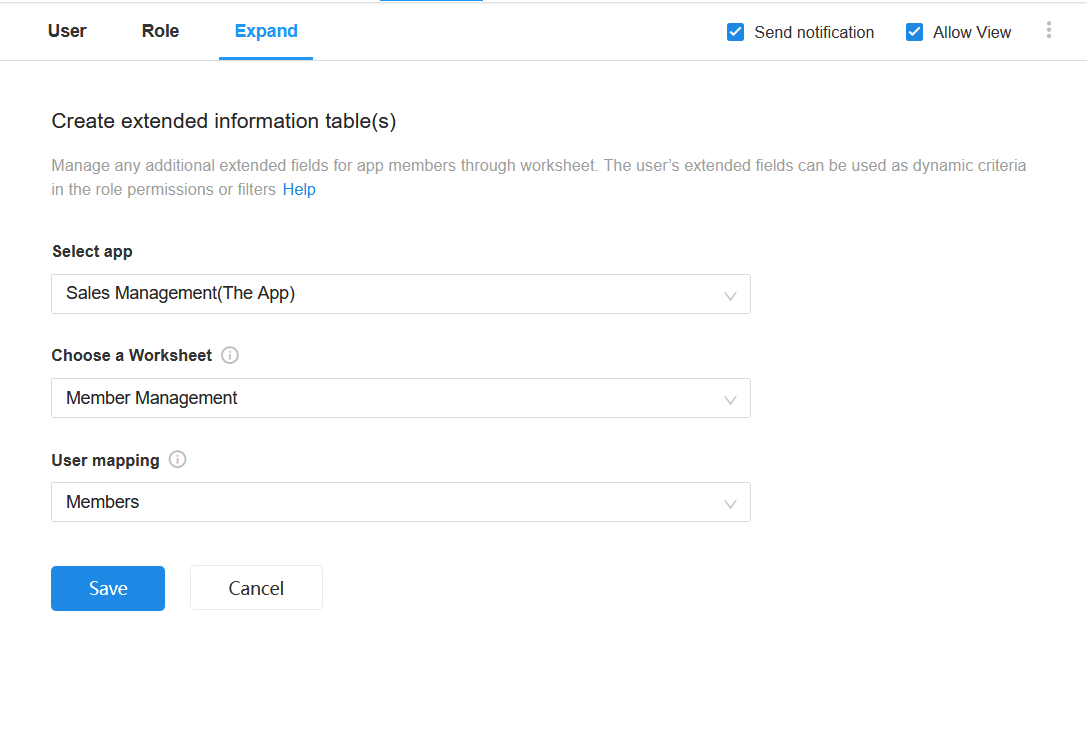
1. 使用者映射
選擇【成員】欄位以顯示登入的使用者,然後取得該使用者的擴充屬性。
這裡選【團隊成員】欄位作為使用者映��射欄位。當使用者登入時,取得涉及該使用者的資料並取得權限。
不支援選擇外部成員欄位。如果使用者是外部使用者,他/她可以加入為外部協作者。
2. 選擇擴充資訊欄位作為權限標籤欄位作為權限標籤
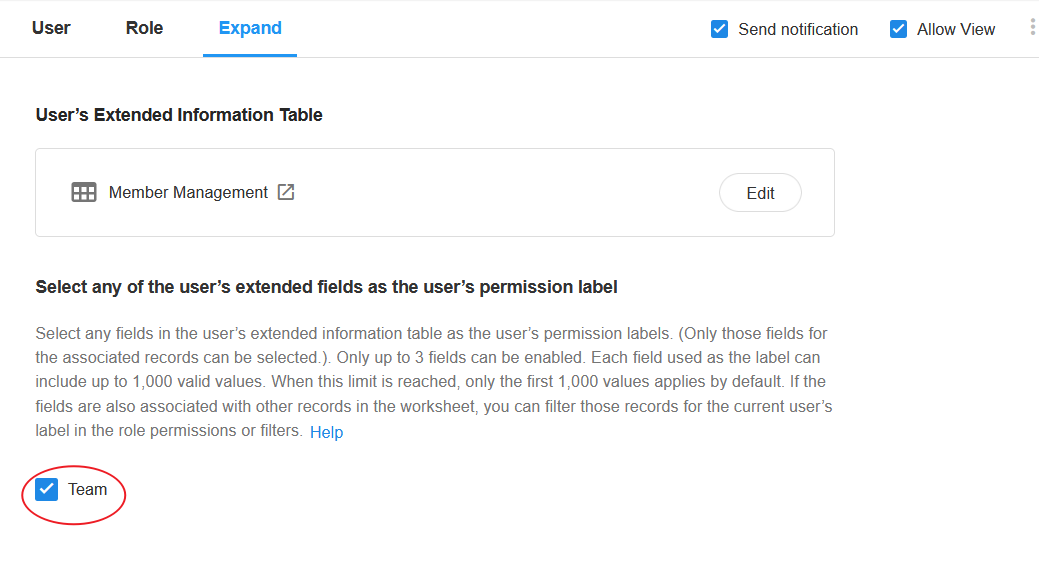
這裡選擇【團隊】欄位作為權限標籤,當團隊成員登入時,會取得該使用者涉及的標籤資料,進而取得屬於該標籤(團隊)的訂單,以開啟權限設定的訂單。
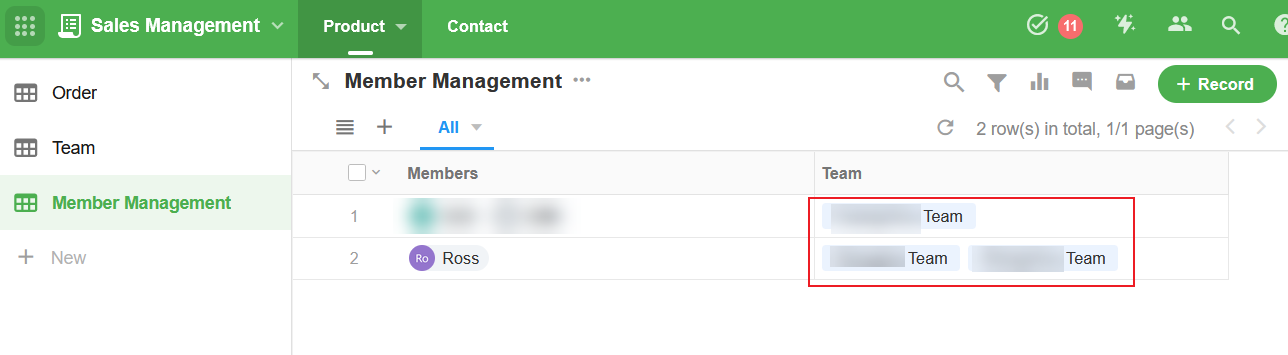
三、設定角色的權限
權限標籤也可以看作是一系列資料,例如我擁有的資料,以及我加入的資料。
設定訂單工作表的權限:
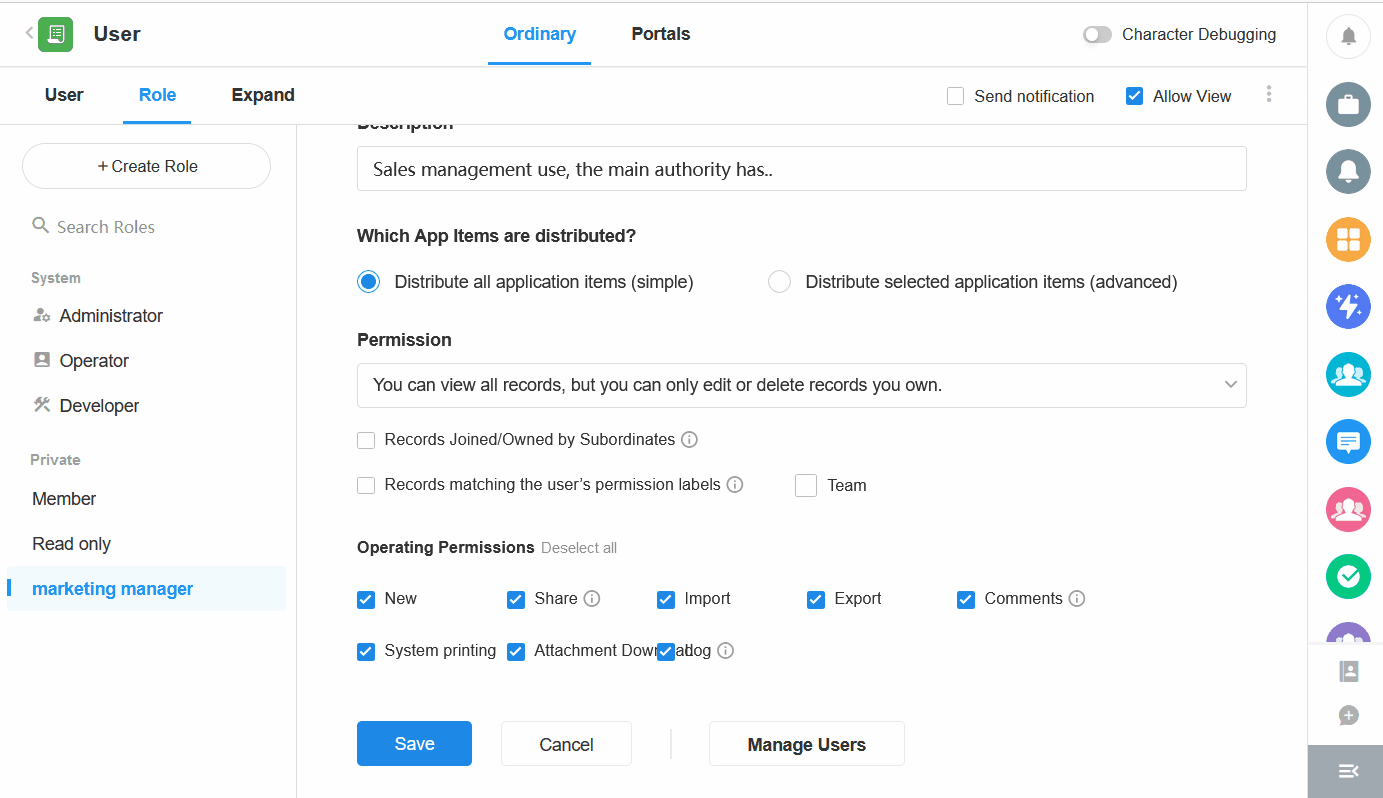
設定完成後,即可實現使用者權限的擴充。
四、注意事項
-
- 最多可以選擇 3 個關聯欄位作為標籤欄位。
-
- 標籤數量限制。
- 對於一個使用者來說,最多只能取得1000個標籤(同一標籤欄位),範例中一個成員最多可以管理1000個團隊,如果超過1000個,則只取得前1000個標籤。
- 按標籤取得資料,資料數量沒有限制。